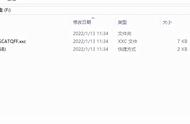很多用户常常用u盘来存储文件,有时候为了防止u盘文件损坏,我们会通过让u盘连接电脑后自动备份文件夹来预防这个问题出现,可是有很多用户并不清楚如何让u盘连接电脑后自动备份文件夹,为此小编下面就来和大家分享关于u盘连接电脑后自动备份文件夹的操作方法。
下面我会介绍两种方式,大家可以根据自己的备份需求进行具体选择。
一。备份解决方法一:
1、使用组合键(win键 r)打开运行窗口,并输入“notepad”,按回车键新建一个记事本,如下图所示:

2、在新建记事本中输入以下代码:
set fso=createobject(“scripting.filesystemobject”)
set ws=createobject(“wscript.shell”)
on error resume next
do
wscript.sleep 1000
if fso.driveexists(“h:”) then
fso.copyfile “h:*”,“d:备份文件”
fso.copyfolder “h:*”,“d:备份文件”
wscript.sleep 20000
end if
loop
其中红色字体“h”为u盘盘符,绿色字体“d:备份文件”为备份u盘文件的存储地址;
然后点击“文件——另存为”,如下图所示:

3、在弹出的另存为窗口中,先点击左侧“桌面”,然后把保存类型设置为“所有文件(*.*)”,文件名设置为“fz.vbs”,接着点击“保存”按钮,如下图所示:

4、此时,桌面上就能够看到fz.vbs文件了,如下图所示:

双击运行fz.vbs文件,接下来只要有u盘插入本机usb中,计算机就会自动备份u盘文件夹保存到设置的地址中。如果要结束自动备份文件功能,打开计算机任务管理器,找到并结束wscript.exe程序即可。
二。备份解决方法二:
我们个人日常备份文件直接开启disksync软件进行相关的备份设置。在软件的首页中对“需要备份文件的目录”、“文件备份的传输方式”、“保存备份文件的目录”进行设置。简单的来说,大家想要实现文件备份,就需要对其一一进行设置好就行了,备份应用到日常生活中就是这样简单,自动备份文件到U盘、硬盘网盘等等 ,都可以体验到。

disksync的定时自动执行备份任务,真的可以体验试试。反正挺简单的,就三步完成自动备份。(可以设置定时实现,不然需要手动点一下任务启动)
,